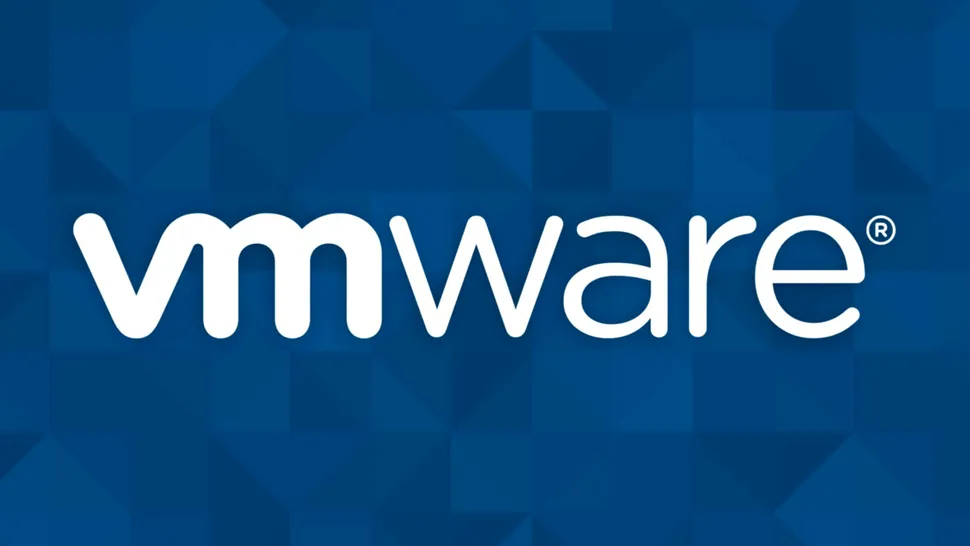We will be performing this operation using PowerCLI
First, we connect to vCenter server and accept the self-signed certificate
PowerCLI C:\> Connect-VIServer
cmdlet Connect-VIServer at command pipeline position 1
Supply values for the following parameters:
Server[0]: 192.168.100.70
Server[1]:
WARNING: There were one or more problems with the server certificate for the server 192.168.100.70:443:
* The X509 chain could not be built up to the root certificate.
* The certificate's CN name does not match the passed value.
Certificate: [Subject]
C=US, CN=vc01.domain.local
[Issuer]
OU=VMware Engineering, O=vc01.domain.local, S=California, C=US, DC=anre, DC=intern, CN=CA
[Serial Number]
00XXXXXXXXXXXXXXXXXX
[Not Before]
27-Aug-19 9:28:24 AM
[Not After]
21-Aug-29 9:28:23 AM
[Thumbprint]
D0DD2009EXXXXXXXXXXXXXXXXXXXXXXXXXXXXXXXXXXXXX
The server certificate is not valid.
WARNING: THE DEFAULT BEHAVIOR UPON INVALID SERVER CERTIFICATE WILL CHANGE IN A FUTURE RELEASE. To ensure scripts are
not affected by the change, use Set-PowerCLIConfiguration to set a value for the InvalidCertificateAction option.
Name Port User
---- ---- ----
192.168.100.70 443 DOMAIN.LOCAL\Administrator
We check that the existing network adapter is E1000
PowerCLI C:\> get-VM "APK" | get-Networkadapter
Name Type NetworkName MacAddress WakeOnLan
Enabled
---- ---- ----------- ---------- ---------
Network adapter 1 e1000 Date 00:50:56:00:00:00 True
We change it to VMXNET3 and confirm by pressing Y
PowerCLI C:\> get-VM "APK" | get-Networkadapter | Set-Networkadapter -type Vmxnet3
Confirm
Are you sure you want to perform this action?
Performing the operation "Setting Type: Vmxnet3" on target "Network adapter 1".
[Y] Yes [A] Yes to All [N] No [L] No to All [S] Suspend [?] Help (default is "Y"): y
Now, the network card was changed to VMXNET3
PowerCLI C:\> get-VM "APK" | get-Networkadapter
Name Type NetworkName MacAddress WakeOnLan
Enabled
---- ---- ----------- ---------- ---------
Network adapter 1 Vmxnet3 Date 00:50:56:00:00:00 True